VideoCleaner绿色版是一款视频转换工具,用户可以在软件内将视频转换成不同的格式,以便您可以更好的进行使用、储存。另外VideoCleaner软件还可以修改画面尺寸,让您可以更好的进行观看。
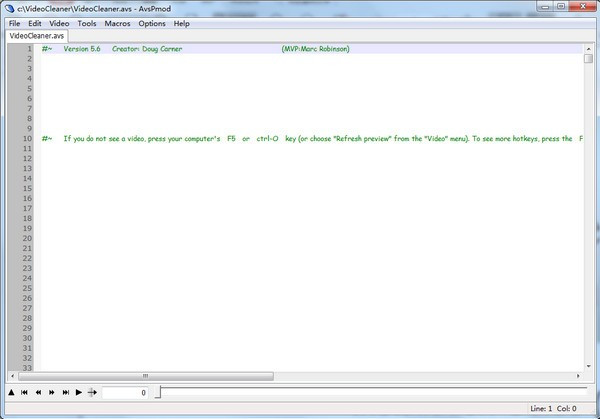
软件特色
可以自定义开始和结束时间;
改变画面尺寸;
为了避免转换时的质量下降,可以指定不进行重新编码;
可以选择音轨,如MKV或者OGM常包含多音轨,Video Cleaner Pro可以自由选择需要的音轨。
可以将QuickTime的MOV格式转化为AVI或者WMV格式。
使用方法
安装过程需要三个持续约五分钟的配置步骤。我们右键单击安装程序以提升特权运行它。除了VideoCleaner之外,我们还必须允许安装FFDshow视频编解码器支持和AviSynth脚本工具。
一旦我们安装了这三个程序,就会打开一个名为AvsP的应用程序,作为视频增强软件的界面。我们需要通过“选项”菜单将。avs文件与程序相关联,该选项需要管理员权限。我们关闭了VideoCleaner以使更改生效。
下一个配置步骤要求我们通过“开始”菜单打开FFDshow文件夹并启动视频解码器配置窗口。窗口被分成左右窗格,左边窗格上的项目旁边有复选框。我们勾选了AviSynth复选框并单击“确定”按钮保存设置。
然后,我们右键单击VideoCleaner程序快捷方式下的“VideoCleaner修复”选项,以管理员身份运行它并重置可能导致错误的脚本。
一旦所有设置完成并且我们成功启动了该程序,我们通过按下F5或Ctrl + O来加载图像或视频。切换框出现在程序窗口的上半部分,我们通过用鼠标检查它们来激活并显示它们。
我们用来调整视频和图像的每个程序功能都有从左向右移动的滑块。简要说明出现在滑块的左侧。大多数滑块的默认值也显示在左侧的大括号内,而当前滑块值以蓝色显示在右侧。当我们开始会话时,单击蓝色值将滑块重置为原始值。
一些滑块只是打开或关闭功能。这种滑块只能从零移动到一个,反之亦然。该计划还包括使我们能够一次执行多项任务的控制。例如,我们可以停用所有增强功能,列出活动功能或显示所需的帧。还有一些工具可以让我们自动进行一些改进,例如改变光线或调整颜色。
除了进行一般增强功能外,VideoCleaner还提供了一个取证选项,可以增强或隔离特定的细节。它还包含一个可用于检测内容操作的分析选项。
用户界面下部的状态栏显示有关加载视频的重要信息,而带有标准播放控件的播放栏出现在状态栏的正上方。
我们可以将原始视频与增强视频进行比较。
∨ 展开
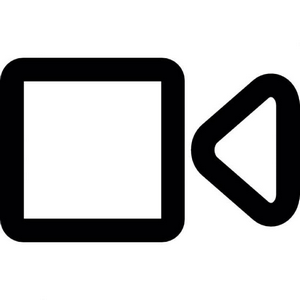
 AnyMP4 4K Converter 7
AnyMP4 4K Converter 7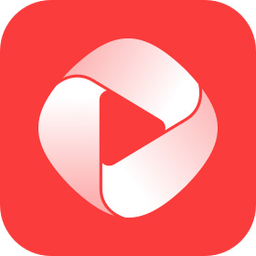 野葱视频转换器PC端
野葱视频转换器PC端 Bigasoft ProRes Converter
Bigasoft ProRes Converter 秒转视频转换器电脑版
秒转视频转换器电脑版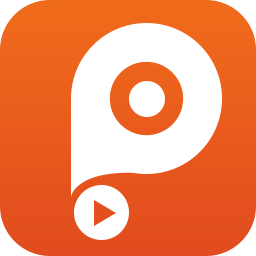 Tipard PPT to Video Converter
Tipard PPT to Video Converter 妙吉视频转换器
妙吉视频转换器 旺影速转最新版
旺影速转最新版 Tipard HD Video Converter
Tipard HD Video Converter AnyMP4 Blu-ray Ripper
AnyMP4 Blu-ray Ripper Apeaksoft Video Converter Ultimate
Apeaksoft Video Converter Ultimate 暴风转码
暴风转码 Avdshare Video Converter
Avdshare Video Converter FormatFactory格式工厂
FormatFactory格式工厂 iCoolsoft 3GP Converter
iCoolsoft 3GP Converter 奇客视频转换器软件
奇客视频转换器软件 MiniTool Video Converter
MiniTool Video Converter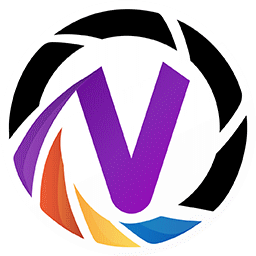 VidBatch
VidBatch 转转大师视频格式转换器
转转大师视频格式转换器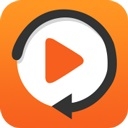 金舟视频格式转换器
金舟视频格式转换器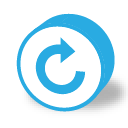 海鸥视频格式转换器
海鸥视频格式转换器
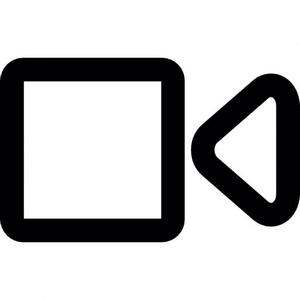
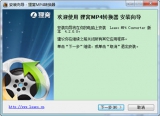
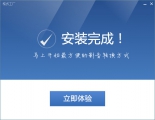
 3gp格式转换器
3gp格式转换器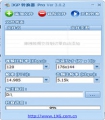 3GP转换器最新版
3GP转换器最新版 3GP手机转换精灵
3GP手机转换精灵 易杰手机3GP/MP4视频转换器
易杰手机3GP/MP4视频转换器 好易3GP格式转换器
好易3GP格式转换器 3GP/MP4/AVI/FLV/格式视频转换器
3GP/MP4/AVI/FLV/格式视频转换器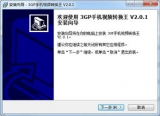 3GP手机视频转换王
3GP手机视频转换王 3GP/MP4手机视频转换大师
3GP/MP4手机视频转换大师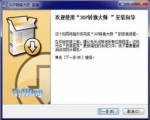 3GP转换大师
3GP转换大师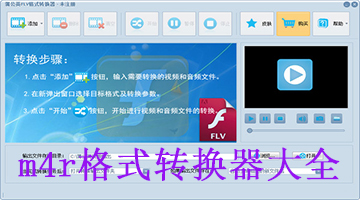 m4r格式转换器
m4r格式转换器 蒲公英M4R格式转换器
蒲公英M4R格式转换器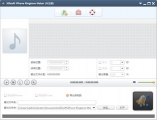 曦力iPhone铃音制作工具
曦力iPhone铃音制作工具 于果手机铃声
于果手机铃声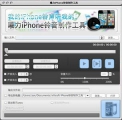 曦力iPhone铃音制作工具 MAC版
曦力iPhone铃音制作工具 MAC版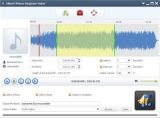 曦力iPhone铃音制作工具
曦力iPhone铃音制作工具 m4r格式转换器
m4r格式转换器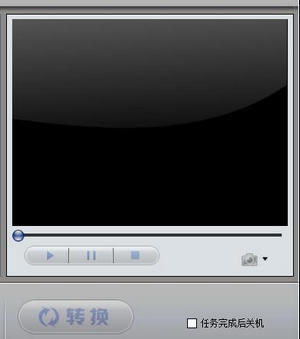 万能视频转码软件免费版
万能视频转码软件免费版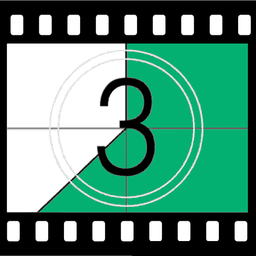 dBpoweramp Video Converter(视频转换软件)
dBpoweramp Video Converter(视频转换软件) Tipard Blu-ray Converter for Mac
Tipard Blu-ray Converter for Mac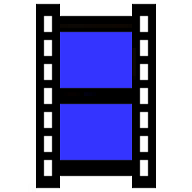 XMedia Recode视频转换软件
XMedia Recode视频转换软件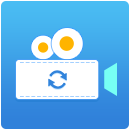 迅捷视频转换器
迅捷视频转换器 Wondershare Video Converter Ultimate
Wondershare Video Converter Ultimate 枫叶全能视频转换器
枫叶全能视频转换器 闪电FLV视频转换器
闪电FLV视频转换器 Adobe Media Encoder CC 2022 永久激活破解 22.5.0.57 特别版
Adobe Media Encoder CC 2022 永久激活破解 22.5.0.57 特别版 视频转换大师 2022 专业版
视频转换大师 2022 专业版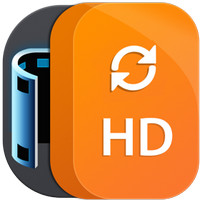 Aiseesoft HD Converter Mac破解 9.2.8
Aiseesoft HD Converter Mac破解 9.2.8 万能转换器格式工厂 4.3.0 正式版
万能转换器格式工厂 4.3.0 正式版 m4a格式转换器(Bigasoft M4A Converter) 3.7.47.4976 中文免费版
m4a格式转换器(Bigasoft M4A Converter) 3.7.47.4976 中文免费版 闪电视频合并王 13.8.5 正式版
闪电视频合并王 13.8.5 正式版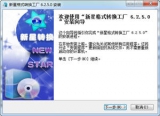 新星格式转换工厂 9.0.8.0
新星格式转换工厂 9.0.8.0 闪电3GP手机视频转换器 12.9.5 最新版
闪电3GP手机视频转换器 12.9.5 最新版